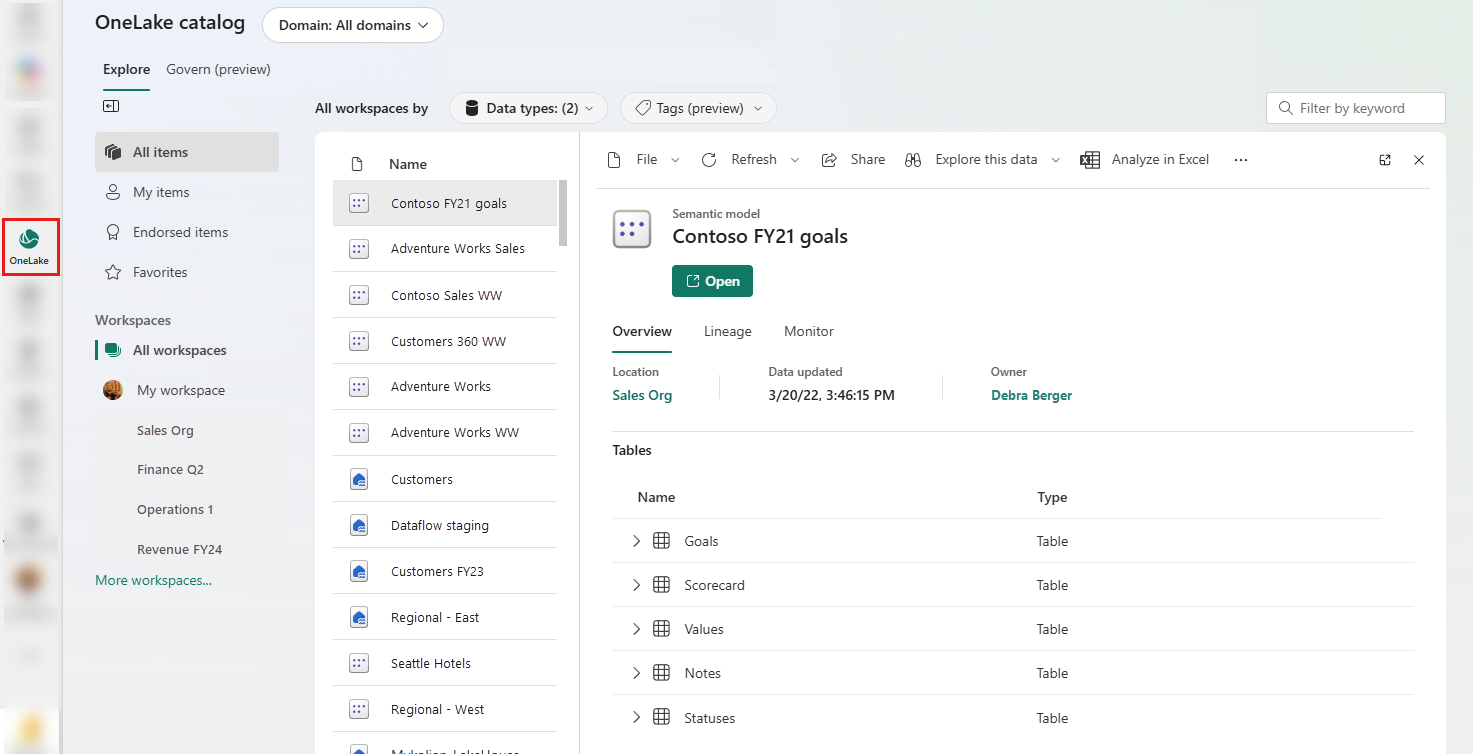Oversikt over OneLake-katalog
OneLake-katalogen er et sentralisert sted som hjelper deg med å finne, utforske og bruke stoffelementene du trenger, og styre dataene du eier. Den har to faner:
Utforsk-fanen: Utforsk-fanen har en elementliste med en detaljvisning i konteksten som gjør det mulig å bla gjennom og utforske elementer uten å miste listekonteksten. Det gir også velgere og filtre for å begrense og fokusere listen, noe som gjør det enklere å finne det du trenger. OneLake-katalogen åpnes som standard på Utforsk-fanen.
Styre-fanen: Den styrende fanen gir innsikt som hjelper deg med å forstå styringsstillingen til alle dataene du eier i Fabric, og presenterer anbefalte handlinger du kan utføre for å forbedre styringsstatusen for dataene.
Åpne OneLake-katalogen
Hvis du vil åpne OneLake-katalogen, velger du OneLake-ikonet i stoffnavigasjonsruten. Velg fanen du er interessert i, hvis den ikke vises som standard.